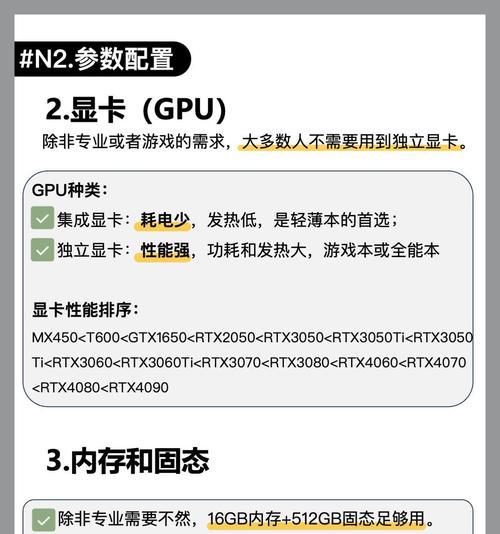随着科技的飞速发展,笔记本电脑已经成为了我们日常生活和工作中不可或缺的设备。然而,随着时间推移,我们可能会发现自己的低配笔记本已经不能满足日益增长的需求,这时候升级配置成了一个不错的选择。如何正确升级低配笔记本的配置呢?本文将从硬件升级和软件优化两个维度,为用户提供详尽的指导和建议。
一、硬件升级
1.1升级内存(RAM)
升级笔记本的RAM是提高性能最直接且有效的方法之一。考虑到兼容性,用户需要购买与当前笔记本规格匹配的内存条,包括类型、频率和容量等。若笔记本原先配置为4GBDDR3内存,升级时可以选择同类型的8GB或更高容量的内存条,以满足更多的多任务处理需求。
1.2升级固态硬盘(SSD)
固态硬盘比传统的机械硬盘具有更快的读写速度,能够显著提升系统的启动速度和文件传输速度。在升级时,用户应确保购买与笔记本接口(如SATA或PCIe)兼容的SSD,并且注意容量需求,以便高效地安装操作系统和常用软件。
1.3更换或升级显卡
虽然对于大多数笔记本电脑来说,由于空间和功耗的限制,更换显卡并不容易实现,但一些较大的笔记本型号可能允许用户升级到性能更高的外接显卡。这种升级可以极大地提高笔记本的图形处理能力,尤其适用于游戏和专业的图形设计工作。
二、软件升级与优化
2.1操作系统
确保操作系统是最新的,可以获得最新的驱动程序和安全性更新,从而保证系统和硬件的最佳性能。同时,删除不必要的预装软件以及卸载不常用的程序可以释放系统资源。
2.2驱动程序
更新显卡、主板、网络适配器等硬件的驱动程序至最新版本,可以充分利用硬件的全部性能,并解决兼容性问题。可以使用硬件制造商提供的官方驱动下载工具或通过操作系统的设备管理器进行驱动更新。
2.3系统优化
使用系统自带或第三方的优化工具,如CCleaner进行系统垃圾清理,关闭不必要的启动项和后台服务,调整系统设置以优化性能,例如关闭视觉效果以提高系统响应速度。
三、注意事项
3.1兼容性检查
在进行任何硬件升级前,使用硬件兼容性检查工具或者咨询专业人士,确保升级的硬件能够与笔记本电脑相匹配,避免硬件不兼容引发的问题。
3.2散热问题
升级硬件后笔记本的散热压力可能会增加,考虑更换散热性能更好的散热器或者增加笔记本的散热垫,以保证硬件在安全温度下运行。
3.3数据备份
在进行硬件升级之前,务必要备份所有重要数据。硬件升级可能会导致数据丢失,因此做好数据备份工作是至关重要的。
四、结语
通过以上步骤,你可以有效地提升你的低配笔记本的性能,使其满足日常工作和娱乐的需要。当然,升级笔记本配置之前,请确保做好充分的准备和调查,以避免不必要的麻烦。希望本文的指导能够帮助大家顺利完成笔记本配置的升级工作,享受更加流畅的使用体验。